質問
問題:「SafariがWebサイトのIDを確認できない」エラーを修正するにはどうすればよいですか?
eBayで買い物をしようとすると、Safariは「SafariはWebサイト「s7.addthis.com」のIDを確認できません」というポップアップを表示します。 しかし、私はこのサイトにアクセスしようとしないため、このアクティビティは疑わしいと感じました。 どうすればこの問題を取り除くことができますか? それは何週間も私を悩ませます。
解決した答え
「SafariはWebサイトのIDを確認できません」は、MacOSXユーザーが遭遇する可能性のある一般的なSafariエラーの1つです。 ドメインにアクセスすると、エラーが表示される場合があります。 ただし、 s7.addthis.com と stags.bluekai.com より大きな問題について警告するかもしれません。
これらのドメインは、多くの場合、ユーザーのブラウザに広告を表示したり、疑わしいWebサイトにリダイレクトしたりするように設計されたアドウェアプログラムに関連付けられています。 したがって、広告がサポートされているため、エラーが表示される可能性があります[1] アプリケーションはSafariのアクティビティを制御しようとします。
したがって、「SafariはWebサイトのIDを確認できません」というエラーを修正する他の方法を試す前に、ウイルスとPUPがないかシステムを確認する必要があります。[2] 使用できます MacKeeper また MacCleanse デバイスをチェックしてクリーニングします。
ただし、SafariがウェブサイトのIDを確認できないというエラーは、キャッシュや閲覧履歴の問題、および破損した証明書が原因である可能性もあります。 したがって、望ましくない可能性のあるプログラムを扱っていない場合は、Safariでこの問題を修正する必要があります。
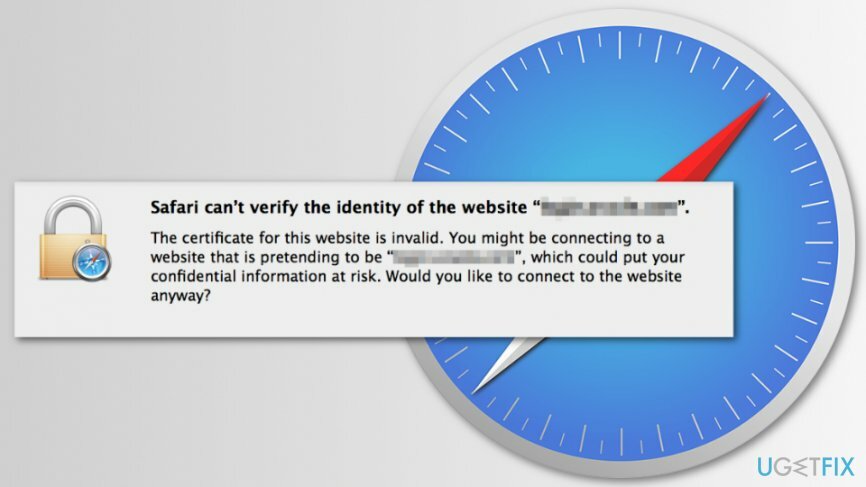
「SafariはWebサイトのIDを確認できません」エラーを修正する方法
損傷したシステムを修復するには、ライセンス版を購入する必要があります Mac洗濯機X9 Mac洗濯機X9.
特定のWebサイトへのアクセスを妨げるSafariエラーを取り除く方法はいくつかあります。 ただし、まず、MacまたはMacBookが感染していないことを確認する必要があります。
方法1。 アドウェアについてシステムを確認してください
損傷したシステムを修復するには、ライセンス版を購入する必要があります Mac洗濯機X9 Mac洗濯機X9.
エラーがs7.addthis.comとstagsに問題があることを示している場合。 Bluekai.comサイトでは、次のような更新されたマルウェア対策ソフトウェアを使用してシステム全体のスキャンを実行する必要があります。 MacKeeper、Macがアドウェアに感染していないかどうかを確認します。
冒頭で述べたように、これら2つのドメインは望ましくない可能性のあるプログラム(PUP)に関連しているため、そのうちの1つがデバイスに侵入していないことを確認する必要があります。
方法2。 Safariキャッシュをクリーンアップ
損傷したシステムを修復するには、ライセンス版を購入する必要があります Mac洗濯機X9 Mac洗濯機X9.
キャッシュのクリーニング[3] エラーを取り除くのに役立ちます。 ただし、キャッシュをクリアすると、Cookieと閲覧履歴が残ります。 したがって、この方法で問題が解決しない場合は、これらのエントリも削除する必要があります。
ステップ1。 非表示のSafari開発者メニューをアクティブにします。
- Safariを開きます。
- クリック サファリ トップメニューボックスのオプション。
- 開ける 環境設定.
- に移動 高度 タブ。
- にチェックマークを付けます メニューバーに現像メニューを表示 オプション。
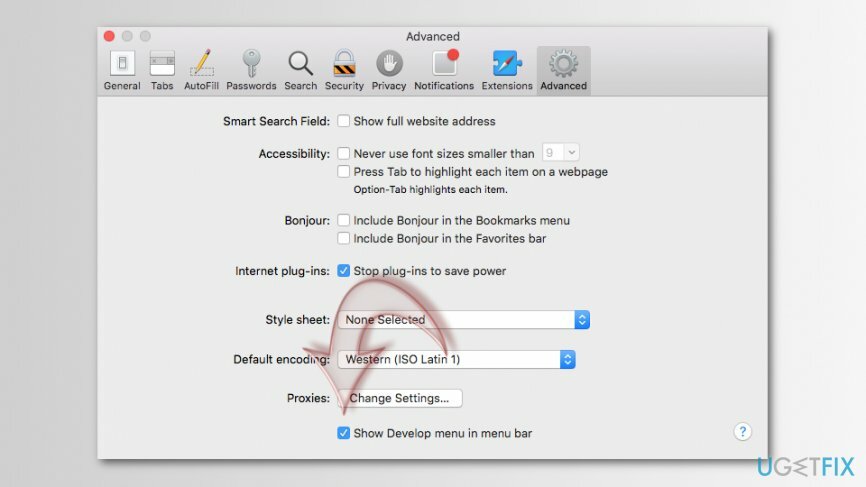
ステップ2。 キャッシュをクリーンアップ
最初のステップを完了すると、メニューバーに新しい[開発]オプションが表示されます。
- クリック 発展させる オプション。
- クリック 空のキャッシュ オプション。

- Safariを再起動して、エラーが表示されるかどうかを確認します。
方法3。 Safariの履歴とWebサイトのデータをクリアする
損傷したシステムを修復するには、ライセンス版を購入する必要があります Mac洗濯機X9 Mac洗濯機X9.
前の方法で「SafariがWebサイトのIDを確認できません」というエラーを修正できない場合は、次の手順に従ってSafariの履歴、Webサイトのデータ、およびCookieをクリーンアップしてください。
- Safariを開きます。
- クリック サファリ 上部のメニューバーにあります。
- 選ぶ 履歴をクリア… オプション。
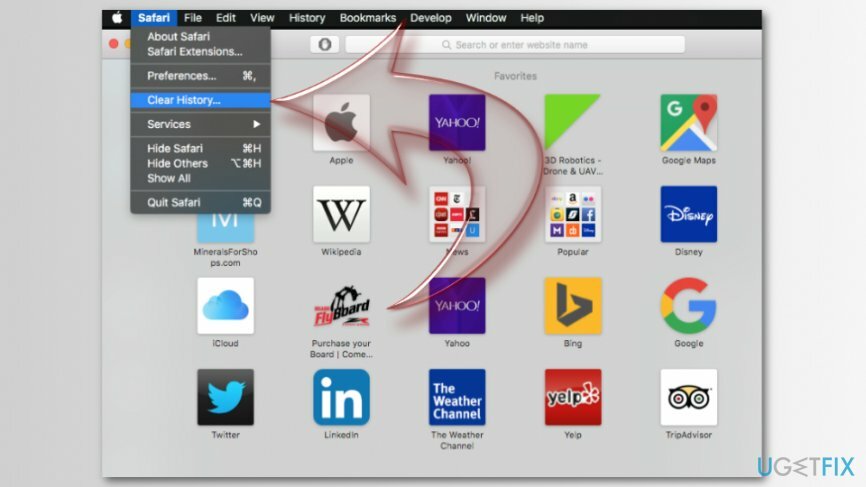
- 表示されたポップアップウィンドウセットで クリア に すべての歴史。
- クリック 履歴をクリア ボタン。
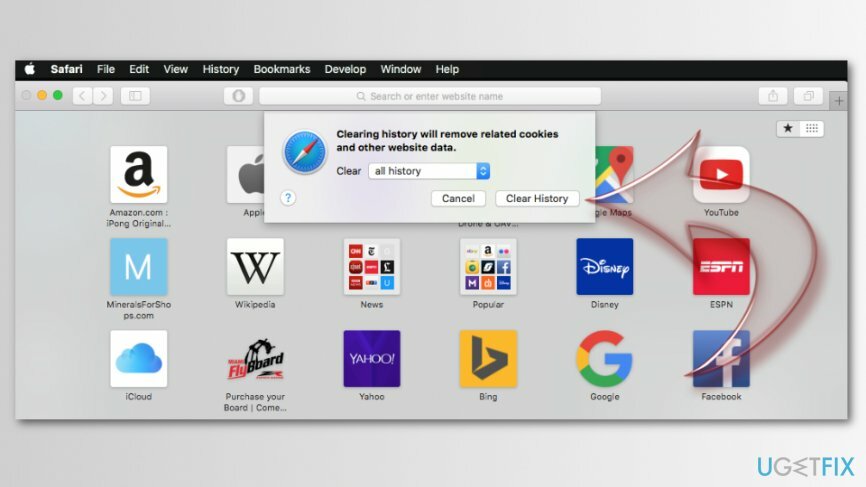
方法4。 キーチェーンアクセスと証明書の問題を修復する
損傷したシステムを修復するには、ライセンス版を購入する必要があります Mac洗濯機X9 Mac洗濯機X9.
「SafariはウェブサイトのIDを確認できません」というエラーは、証明書の破損または無効が原因である可能性もあります。 したがって、次の手順に従って修正を試すことができます。
- Safariを閉じます。
- Macの検索ボックスに次のように入力します キーチェーンアクセス[4] アプリを見つけて起動します。
- 案内する キーチェーンアクセス メニューと選択 キーチェーン応急処置 リストから。
- ユーザー名とパスワードを入力します。
- 選ぶ 修理 左側のオプション。
- クリック 始める ボタン。
- Safariを再起動します。 エラーはなくなるはずです。
エラーを自動的に修復する
ugetfix.comチームは、ユーザーがエラーを排除するための最良の解決策を見つけるのを支援するために最善を尽くしています。 手動の修復技術に苦労したくない場合は、自動ソフトウェアを使用してください。 すべての推奨製品は、当社の専門家によってテストおよび承認されています。 エラーを修正するために使用できるツールを以下に示します。
オファー
今やれ!
修正をダウンロード幸せ
保証
を使用してエラーを修正できなかった場合は、サポートチームに連絡してください。 問題について知っておくべきと思われる詳細をすべてお知らせください。
この特許取得済みの修復プロセスでは、2500万のコンポーネントのデータベースを使用して、ユーザーのコンピューター上の破損または欠落したファイルを置き換えることができます。
破損したシステムを修復するには、マルウェア除去ツールのライセンス版を購入する必要があります。

VPNは、 ユーザーのプライバシー. Cookieなどのオンライントラッカーは、ソーシャルメディアプラットフォームやその他のWebサイトだけでなく、インターネットサービスプロバイダーや政府でも使用できます。 Webブラウザーを介して最も安全な設定を適用した場合でも、インターネットに接続されているアプリを介して追跡することができます。 さらに、Torのようなプライバシー重視のブラウザは、接続速度が低下するため、最適な選択ではありません。 あなたの究極のプライバシーのための最良の解決策は プライベートインターネットアクセス –匿名でオンラインで安全を確保します。
データ回復ソフトウェアはあなたを助けることができるオプションの1つです ファイルを回復する. ファイルを削除しても、そのファイルは空中に消えることはありません。その上に新しいデータが書き込まれない限り、ファイルはシステムに残ります。 データリカバリプロ は、ハードドライブ内の削除されたファイルの作業コピーを検索する回復ソフトウェアです。 このツールを使用することで、貴重な文書、学校の仕事、個人的な写真、およびその他の重要なファイルの損失を防ぐことができます。